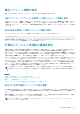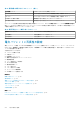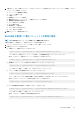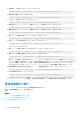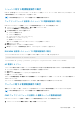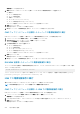Users Guide
2. 必要に応じて、次から任意のプロパティ、またはすべてのプロパティを選択します。各フィールドについての情報は、『CMC
オ
ンラインヘルプ
』を参照してください。
● サーバーベースの電源管理の有効化
● システム入力電力の上限
● 冗長性ポリシー
● 拡張電源パフォーマンスの有効化
● 電源冗長性よりサーバーパフォーマンスを優先するオプションの有効化
● 電源装置の動的制御を有効にする
● シャーシ電源ボタンの無効化
● 110 VAC 操作の許可
● 最大節電モードの有効化
● リモート電力ログを有効にする
● リモート電力ログの間隔
3. 適用 をクリックして変更を保存します。
RACADM を使用した電力バジェットと冗長性の設定
メモ: 電力管理処置を行うには、シャーシ設定システム管理者 特権が必要です。
冗長性を有効にして冗長性ポリシーを設定するには、次の手順を実行します。
1. シリアル /Telnet/SSH テキストコンソールを開いて CMC に進み、ログインします。
2. 必要に応じてプロパティを設定します。
● 冗長性ポリシーを選択するには、次を入力します。
racadm config -g cfgChassisPower -o cfgChassisRedundancyPolicy <value>
ここで <
値
> は 0(冗長性なし)、1(グリッド冗長性)、2(電源装置冗長性)です。デフォルトは 0 です。
例えば、次のコマンドを実行すると、グリッド冗長性モードが有効になります。
racadm config -g cfgChassisPower -o cfgChassisRedundancyPolicy 1
● 拡張電源パフォーマンスモードを有効または無効にするには、次のように入力します。
racadm config -g cfgChassisPower -o cfgChassisEPPEnable <value>
ここで <値> は 0(無効)、1(有効)です。3000 W PSU のデフォルトは 1 です。
● システム入力電力上限の値を設定するには、次のように入力します。
racadm config -g cfgChassisPower -o cfgChassisPowerCap <value>
ここで、<
値
> は 2715~16685 の範囲の数値で、電力の上限値をワット数で表します。デフォルトは 16685 です。
例えば、次のコマンドはシステム入力電力上限を 5400 ワットに設定します。
racadm config -g cfgChassisPower -o cfgChassisPowerCap 5400
。
● PSU の動的電源供給を有効または無効にするには、次を入力します。
racadm config -g cfgChassisPower -o cfgChassisDynamicPSUEngagementEnable <value>
ここで <
値
> は 0(無効)、1(有効)です。デフォルトは 0 です。
例えば、次のコマンドは動的 PSU 電源供給を無効化します。
racadm config -g cfgChassisPower -o cfgChassisDynamicPSUEngagementEnable 0
。
電力の管理と監視 217